Bluetooth - это беспроводная технология, которая позволяет установить соединение между различными устройствами без использования проводов или кабелей. Она широко используется на современных смартфонах, включая устройства на базе операционной системы Android. С помощью Bluetooth вы можете подключиться к другим устройствам, таким как наушники, колонки, автомобильные системы и т.д.
Но как найти устройство через Bluetooth на своем Android-смартфоне? Следуя нескольким простым шагам, вы сможете легко настроить подключение Bluetooth и начать использовать его для связи с другими устройствами. В этой статье мы расскажем вам о некоторых полезных советах и рекомендациях, которые помогут вам в этом процессе.
Первым шагом для настройки соединения Bluetooth на Android-смартфоне является открытие меню "Настройки". Вы можете найти его на экране приложений или щелкнуть на значке шестеренки в верхнем правом углу экрана. После открытия меню "Настройки" прокрутите вниз и найдите раздел "Соединения" или "Беспроводные сети". В этом разделе вы должны увидеть опцию "Bluetooth".
Проблема поиска устройств через Bluetooth на Андроид
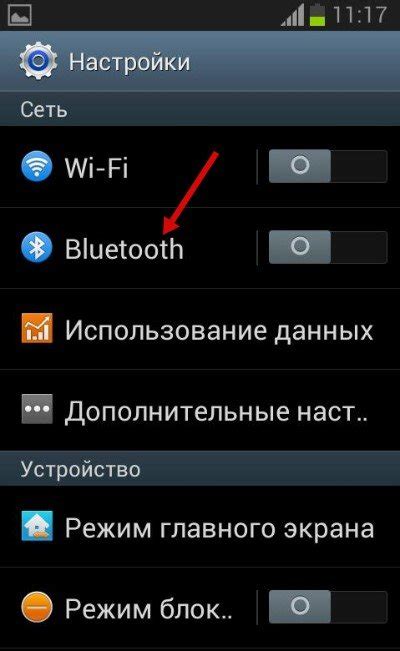
Поиск устройств через Bluetooth на Андроид может иногда вызывать определенные трудности. Возможные причины могут быть разные, включая неправильные настройки, проблемы со совместимостью или неисправности самого Bluetooth-модуля на устройстве. В этом разделе мы рассмотрим некоторые распространенные проблемы и предоставим советы по их решению.
1. Проверьте настройки Bluetooth на устройстве. Убедитесь, что Bluetooth включен и видимость устройства установлена на "Видимость для всех". Это позволит другим устройствам обнаружить ваше устройство.
2. Перезагрузите устройство и попробуйте выполнить поиск еще раз. Иногда простая перезагрузка может устранить временные проблемы и восстановить нормальную работу Bluetooth.
3. Убедитесь, что вы находитесь в пределах диапазона Bluetooth устройства, которое вы ищете. Если устройства находятся слишком далеко друг от друга, связь Bluetooth может быть нестабильной или отсутствовать вообще.
4. Если вы все еще не можете найти устройство, попробуйте удалить его из списка известных устройств Bluetooth и заново его добавить. Иногда предыдущие настройки устройства могут помешать его обнаружению.
5. Обновите ПО на своем устройстве. В некоторых случаях проблема поиска устройств через Bluetooth может быть вызвана ошибками в соответствующих драйверах или программном обеспечении. Установка последних обновлений может помочь исправить эти проблемы и повысить стабильность работы Bluetooth.
6. Если все вышеперечисленное не помогло, возможно, есть проблемы с Bluetooth-модулем вашего устройства. В этом случае рекомендуется обратиться в сервисный центр, чтобы провести диагностику и ремонт.
Следуя этим советам, вы должны суметь решить проблему поиска устройств через Bluetooth на Андроид. Если же проблема сохраняется, лучше обратиться за помощью к специалистам, чтобы они могли предложить наиболее точное решение.
Совет 1: Проверьте настройки Bluetooth на устройстве
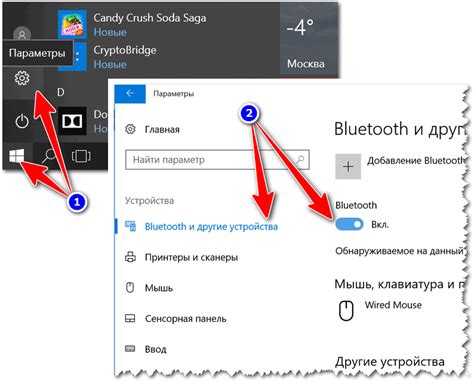
Перед тем как начать поиск устройства через Bluetooth на Андроид, убедитесь, что Bluetooth включен на вашем устройстве.
Для этого откройте настройки вашего Андроид-устройства и найдите раздел "Bluetooth". Нажмите на переключатель рядом с надписью "Bluetooth", чтобы включить его. Обычно Bluetooth находится в разделе "Соединения" или "Беспроводные сети и соединения".
После включения Bluetooth, ваше устройство станет видимым для других устройств и сможет обнаруживать другие устройства в окружающей среде.
Также убедитесь, что ваше Андроид-устройство находится в режиме видимости. Это позволит другим устройствам обнаружить ваше устройство при поиске через Bluetooth. В большинстве случаев режим видимости автоматически включается вместе с включением Bluetooth, но если он отключен, вы можете включить его в настройках Bluetooth.
| Примечание: | Наименование пункта настроек и расположение может немного отличаться в зависимости от версии ОС вашего Андроид-устройства и интерфейса производителя. |
Совет 2: Убедитесь, что устройство, которое вы ищете, находится в режиме видимости
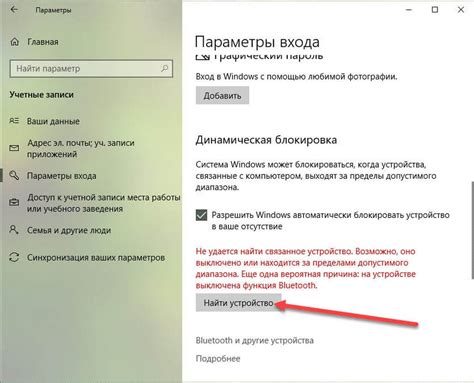
Если ваше устройство не может обнаружить другие Bluetooth-устройства, в том числе те, которые находятся рядом с ним, первым делом убедитесь, что устройство, которое вы ищете, находится в режиме видимости.
Режим видимости позволяет вашему устройству отправлять сигналы, которые могут быть обнаружены другими устройствами. Если устройство находится в режиме видимости, оно будет отображаться в поисковом списке на других устройствах. Если оно не находится в режиме видимости, его будет невозможно обнаружить.
Чтобы убедиться, что ваше устройство находится в режиме видимости, перейдите в настройки Bluetooth и проверьте настройки видимости. Убедитесь, что установлен режим видимости "Всегда видим" или "Видимость включена". Если эти настройки не активированы, измените их на активные.
Если устройство все еще не обнаруживается, попробуйте переместить его ближе к другому устройству или проверьте, активирован ли Bluetooth на обоих устройствах.
Совет 3: Перезапустите Bluetooth на Андроид-устройстве
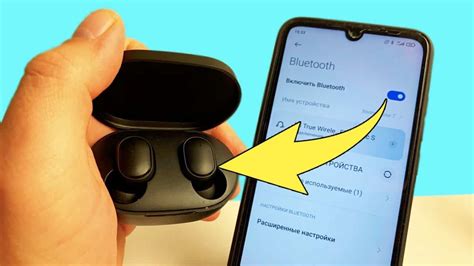
Если ваше Андроид-устройство не может найти другие устройства через Bluetooth, возможно, проблема связана с самим модулем Bluetooth. В некоторых случаях перезапуск Bluetooth может помочь в решении этой проблемы.
Чтобы перезапустить Bluetooth на вашем Андроид-устройстве, выполните следующие шаги:
- Откройте настройки вашего Андроид-устройства.
- Прокрутите вниз и найдите раздел "Беспроводные сети и соединения" или подобный раздел, в зависимости от вашей версии операционной системы.
- В разделе "Беспроводные сети и соединения" найдите и нажмите на "Bluetooth".
- Включите Bluetooth, если он еще не включен.
- Нажмите на значок Bluetooth и выберите опцию "Перезапустить" или "Перезагрузить".
После перезапуска Bluetooth проверьте, удалось ли вашему Андроид-устройству обнаружить другие Bluetooth-устройства. Если проблема сохраняется, попробуйте повторить процесс перезапуска еще раз.
Совет 4: Используйте поиск устройств в окружающей среде

Если вы ищете устройство через Bluetooth на Андроид, но не знаете его точное название или адрес, вы можете воспользоваться поиском устройств в окружающей среде.
Для этого:
- Откройте настройки Bluetooth на своем устройстве.
- Включите Bluetooth, если он еще не включен.
- Нажмите на кнопку "Найти устройства" или "Сканировать", чтобы начать поиск.
- Подождите несколько секунд, пока ваше устройство сканирует окружающую среду в поисках других Bluetooth-устройств.
- Когда ваше устройство обнаружит другое Bluetooth-устройство, оно отобразит его в списке найденных устройств.
- Выберите нужное устройство из списка и выполните необходимые действия для его подключения, например, введите пароль или подтвердите соединение.
Теперь вы знаете, как использовать поиск устройств в окружающей среде для нахождения устройства через Bluetooth на Андроид. Этот метод особенно полезен, если у вас нет точной информации о названии или адресе устройства, которое вы хотите найти.
Совет 5: Попробуйте использовать приложение для поиска Bluetooth-устройств
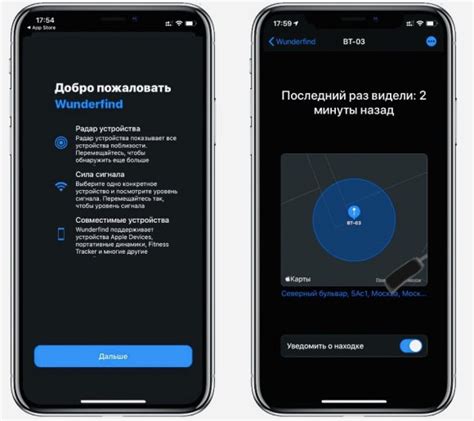
Если у вас возникли сложности с поиском Bluetooth-устройства на вашем Андроид-устройстве, попробуйте воспользоваться специальным приложением для поиска. На Google Play Store существует широкий выбор приложений, которые помогут вам легко обнаружить и соединиться с нужным устройством.
Как правило, такие приложения предлагают дополнительные функции, которые упростят процесс поиска. Вы сможете увидеть список всех доступных устройств в окружающей вас области и выбрать нужное. Кроме того, они часто предоставляют возможность настройки соединения и управления устройством прямо из приложения.
Чтобы найти подходящее приложение, просто откройте Google Play Store на вашем устройстве и введите ключевые слова, такие как "Bluetooth scanner" или "Bluetooth device finder". Вы получите список приложений, которые можно скачать и установить бесплатно.
Загрузите и установите нужное приложение, а затем следуйте инструкциям, чтобы начать использовать его. Обычно процесс довольно простой и интуитивно понятный.
| Преимущества использования приложения для поиска Bluetooth-устройств |
|---|
| Удобный и быстрый способ найти нужное Bluetooth-устройство |
| Возможность просмотра и выбора доступных устройств в окружающей вас области |
| Дополнительные функции для настройки соединения и управления устройством |
| Широкий выбор приложений на Google Play Store |
| Простота использования и интуитивно понятный интерфейс |
Использование приложения для поиска Bluetooth-устройств значительно упростит процесс и поможет вам найти нужное устройство быстро и без лишних хлопот.
Совет 6: Обновите программное обеспечение на устройстве

Если вы не можете найти устройство через Bluetooth на своем Android-устройстве, одна из причин может быть устаревшее программное обеспечение. Важно регулярно обновлять операционную систему и приложения на вашем устройстве, чтобы исправить ошибки и улучшить совместимость.
Чтобы обновить операционную систему, перейдите в настройки устройства и найдите раздел "Обновление ПО" или "О системе". Там вы найдете опцию для поиска и установки доступных обновлений. Проверьте, есть ли новые обновления для вашего устройства и установите их.
Также обратите внимание на обновления для конкретных приложений, особенно тех, которые имеют связь с Bluetooth. Откройте магазин приложений Google Play, найдите соответствующее приложение и проверьте, есть ли для него доступное обновление. Если есть, установите его, чтобы исправить возможные проблемы, связанные с Bluetooth.
Обновление программного обеспечения может решить множество проблем, связанных с Bluetooth, поэтому не забывайте регулярно проверять и устанавливать доступные обновления на вашем Android-устройстве.